Cómo transferir mensajes de WhatsApp a otro teléfono
Cuando cambies de teléfono, no olvides los mensajes importantes de tu iPhone o Android. Pueden estar relacionados con tu trabajo y tus relaciones. ¿Te preguntas? Cómo transferir mensajes de WhatsApp a un nuevo teléfono No es una tarea fácil, ya que el nuevo WhatsApp de tu nuevo teléfono solo tiene una barra de mensajes vacía. Pero no tienes por qué preocuparte demasiado, ya que existen 4 métodos excelentes para hacerlo, incluso si quieres transferir mensajes de WhatsApp de Android a iPhone. Ahora, sigue leyendo para aprender a transferir mensajes de WhatsApp a otro teléfono con 4 métodos probados.
CONTENIDO DE LA PAGINA:
- Parte 1: La forma más rápida de transferir mensajes de WhatsApp a un teléfono nuevo
- Parte 2: Cómo transferir mensajes de WhatsApp a un nuevo teléfono dentro de WhatsApp
- Parte 3: Cómo transferir mensajes de WhatsApp a otro teléfono con Google Backup
- Parte 4: Cómo importar mensajes de WhatsApp a un teléfono nuevo con iCloud
Parte 1: La forma más rápida de transferir mensajes de WhatsApp a un teléfono nuevo
¿Quieres transferir mensajes de WhatsApp de Android a iPhone o de iPhone a Android? ¿Quieres saber cómo transferir mensajes de WhatsApp a un nuevo teléfono a la mayor velocidad? Transferencia Apeaksoft WhatsApp te dará la respuesta. Puedes transferir con un solo clic todos los datos de WhatsApp de un teléfono a otro, incluidos mensajes, videos, archivos y otros archivos adjuntos de WhatsApp. También puedes hacer una copia de seguridad de los datos de WhatsApp en tu PC y luego transferirlos a otro teléfono.
La mejor forma de transferir mensajes de WhatsApp en iPhone
- Transfiera fácilmente mensajes de WhatsApp de Android a iPhone o de iPhone a Android.
- Transfiere mensajes, imágenes, vídeos y todos los archivos adjuntos de WhatsApp a otro teléfono.
- Exporta mensajes de WhatsApp a tu PC como archivos de respaldo.
- Transfiera selectivamente mensajes de WhatsApp o haga una copia de seguridad de ellos.
Descarga segura
Descarga segura

Paso 1. Instalar y ejecutar Transferencia Apeaksoft WhatsApp en tu Windows o Mac. Elige Transferencia de WhatsApp y haz clic en el botón Transferencia de dispositivo a dispositivo Botón para comenzar a transferir mensajes de WhatsApp a un nuevo teléfono.

Paso 2. Ahora, debes conectar tus dos teléfonos a tu computadora y luego hacer clic en el botón iniciar transferencia Botón. Tus mensajes de WhatsApp se transferirán a tu nuevo teléfono. También puedes exportar chat de WhatsApp como un archivo de respaldo en su computadora con el Información .

Parte 2: Cómo transferir mensajes de WhatsApp a un nuevo teléfono dentro de WhatsApp
¿No quieres aprender más formas de transferir mensajes de WhatsApp? Si solo tienes dos teléfonos cerca, entonces quizás una función predeterminada dentro de WhatsApp pueda ayudarte. Puedes escanear un código QR en WhatsApp para transferir mensajes. De esa manera, es bastante conveniente transferir mensajes de WhatsApp de Android a iPhone o viceversa. Consulta cómo transferir mensajes de WhatsApp a un nuevo teléfono sin respaldo solo dentro de la aplicación de WhatsApp.
Paso 1. Conecta tus dos teléfonos a la misma red Wi-Fi. Ve a tu teléfono anterior y pulsa Más Opciones > Configuración > Chats > Transferir chatsy toque Empiece a promover la campañaTu teléfono antiguo estará listo para escanear un código QR en tu nuevo teléfono para transferir mensajes de WhatsApp al nuevo teléfono sin respaldo.
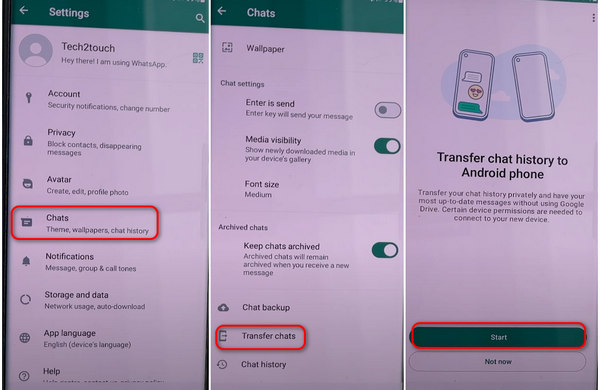
Paso 2. Vaya a su nuevo teléfono. Descargue e instale WhatsApp. Siga la guía en pantalla para configurar su WhatsApp. Después de iniciar sesión en su cuenta, ingresará a la página de inicio de sesión. Transferir historial de chat desde un teléfono antiguo ventana y debes tocar el Continuar Botón. A continuación, aparecerá un código QR. Debes usar tu teléfono antiguo para escanear el código QR y transferir los mensajes de WhatsApp al nuevo teléfono.
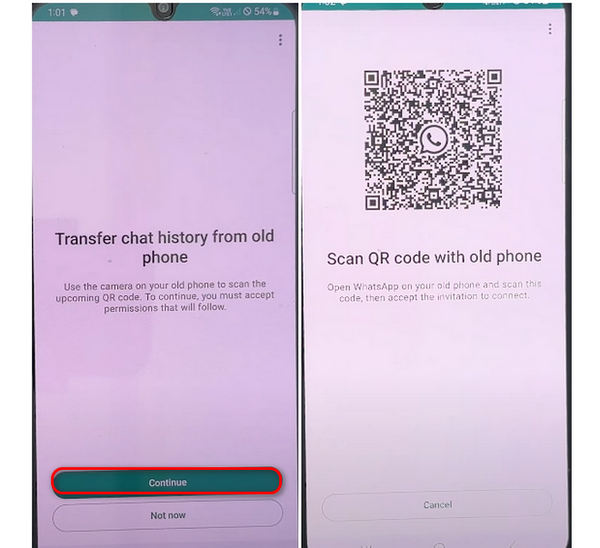
Parte 3: Cómo transferir mensajes de WhatsApp a otro teléfono con Google Backup
También hay una forma sencilla de transferir mensajes de WhatsApp a un teléfono nuevo. Si ha iniciado sesión en su cuenta de Google, puede hacer una copia de seguridad de su teléfono en Google y luego restaurar la copia de seguridad. Copia de seguridad de Google Cloud archivos a tu nuevo teléfono. En ese caso, es muy fácil importar mensajes de WhatsApp al nuevo teléfono.
Paso 1. En su teléfono antiguo que importará mensajes de WhatsApp al nuevo teléfono, abra Configuración en tu teléfono Android y toca el Cuentas y respaldo botón. Luego, debes elegir Cuenta Google y toca el Copia ahora Botón para hacer una copia de seguridad de su teléfono.
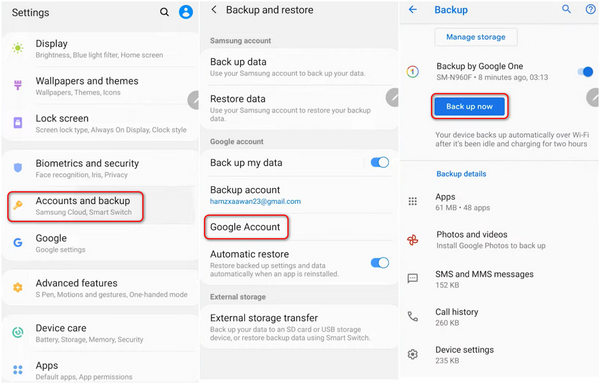
Paso 2. Accede a tu nuevo teléfono y configúralo. Cuando te pregunte si quieres restaurar los datos, debes confirmarlo e iniciar sesión en tu cuenta de Google. Elige restaurar los datos del dispositivo del que acabas de hacer una copia de seguridad.
Paso 3. Para transferir mensajes de WhatsApp a un nuevo teléfono, debes elegir Apps para restaurar. Por supuesto, puedes restaurar todas las copias de seguridad. Sigue pulsando el botón Restaurar Botón para transferir mensajes de WhatsApp a un nuevo teléfono fácilmente.
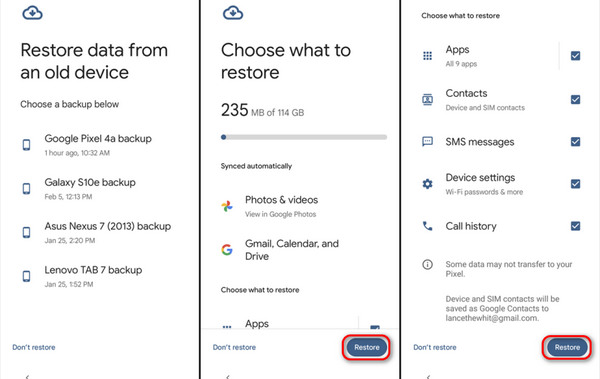
Parte 4: Cómo importar mensajes de WhatsApp a un teléfono nuevo con iCloud
Si quieres transferir mensajes de WhatsApp de iPhone a iPhone, iCloud es tu mejor opción. Si has habilitado iCloud para realizar copias de seguridad de tu iPhone automáticamente, puedes importar fácilmente los mensajes de WhatsApp a un nuevo teléfono desde la copia de seguridad de iCloud.
Paso 1. En su antiguo iPhone que transferirá los mensajes de WhatsApp al nuevo iPhone, abra el Configuración en tu iPhone y pulsa en tu Perfil. Luego, pulsa iCloud para ir a la configuración de iCloud.
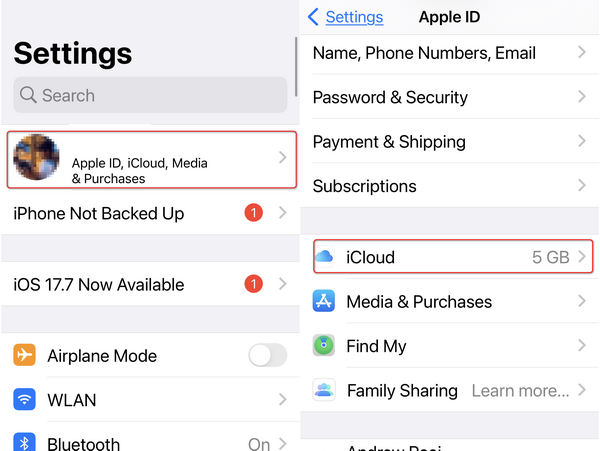
Paso 2. En la nueva ventana, debes tocar icloud de copia de seguridad y luego toque Copia ahora Botón. Puedes esperar a que iCloud haga una copia de seguridad de todos los datos de tu iPhone, incluidos los mensajes de WhatsApp.
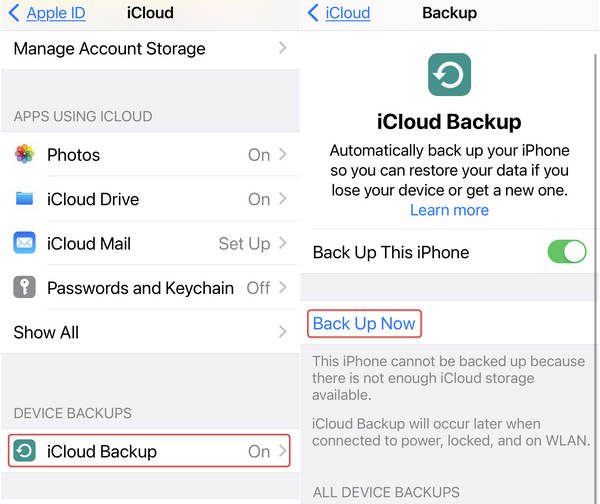
Paso 3. Este paso es crucial, debes configurar tu nuevo iPhone y seguir las guías en pantalla para configurarlo. Cuando se trata de la Datos de aplicación pantalla, debes elegir Restaurar desde iCloud Backup y luego inicia sesión en tu ID de Apple para restaurar los datos. Luego, puedes esperar a que iCloud transfiera los mensajes de WhatsApp a tu nuevo iPhone.
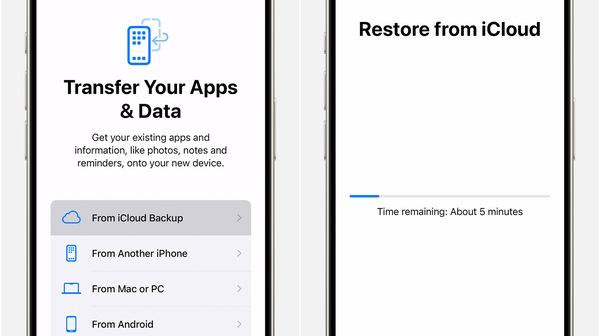
Conclusión
Usted puede aprender cómo transferir mensajes de WhatsApp a otro teléfono De 4 formas según este artículo. Puedes usar la Copia de seguridad de Google y la Copia de seguridad de iCloud para transferir mensajes de WhatsApp a un teléfono nuevo cuando lo configures. También puedes usar la función de código QR predeterminada para transferir mensajes de WhatsApp a un teléfono nuevo cuando inicies sesión en tu cuenta de WhatsApp. Sin embargo, la forma más conveniente de transferir mensajes de WhatsApp es Apeaksoft iPhone TransferPuedes transferir mensajes de WhatsApp de iPhone a iPhone en cualquier condición. La velocidad de transferencia también es la más rápida.
Artículos Relacionados
No te preocupes cuando se pierdan imágenes importantes en tu WhatsApp. Este artículo te explica cómo recuperar fotos borradas de WhatsApp de 4 formas.
¿Perdiste algunos mensajes importantes de WhatsApp y quieres recuperarlos? Esta publicación muestra todas las soluciones efectivas para recuperar mensajes de WhatsApp eliminados en iPhone/Android.
Aunque WhatsApp no admite la grabación de llamadas de forma predeterminada, puede grabar llamadas de WhatsApp en PC, iPhone y Android siguiendo nuestra guía concreta.
¿Busca una manera fácil de guardar el audio de WhatsApp? Aquí hay varias formas de guardar archivos de audio de WhatsApp en su PC o en el almacenamiento local de su dispositivo directamente.

